Hinweis
Für den Zugriff auf diese Seite ist eine Autorisierung erforderlich. Sie können versuchen, sich anzumelden oder das Verzeichnis zu wechseln.
Für den Zugriff auf diese Seite ist eine Autorisierung erforderlich. Sie können versuchen, das Verzeichnis zu wechseln.
GILT FÜR: Business Central Online
In diesem Artikel erfahren Sie, wie Sie die Business Central-App für Microsoft Teams installieren. Die App ist im Teams-Marketplace verfügbar und kann mit der Teams-Web-, Desktop- oder mobilen App verwendet werden.
Hinweis
Möglicherweise hat Ihr Administrator festgelegt, dass die App automatisch für Sie installiert wird. Um zu überprüfen, ob die App installiert ist, öffnen Sie Teams und wählen Sie dann Apps. Suchen Sie nach Business Central und wählen Sie sie aus, wenn Sie sie finden. Wenn Sie Öffnen auf der Seite Business Central sehen, ist die App bereits installiert.
Voraussetzungen
Für die Business Central-App für Teams ist ein Business Central Online-Benutzerkonto erforderlich.
Wenden Sie sich an den Administrator Ihres Unternehmens, wenn Sie nicht sicher sind, ob Sie ein Konto besitzen oder Ihre Anmeldeinformationen für die Anmeldung nicht kennen.
Auf die Desktop-App oder Teams im Browser zugreifen. Sie können Business Central mithilfe der mobilen Team-App nicht installieren.
Die Richtlinien Ihres Unternehmens müssen es Ihnen ermöglichen, Apps in Microsoft Teams zu installieren.
Die Business Central-App zu Teams hinzufügen
Es gibt drei Möglichkeiten, die Business Central-App zu installieren:
Option 1: Über einen Link
Diese Option ist der schnellste Weg zur Installation der App.
Wählen Sie diesen Link aus: https://teams.microsoft.com/l/app/84c2de91-84e8-4bbf-b15d-9ef33245ad29.
Warten Sie, bis die Business Central-App angezeigt wird.
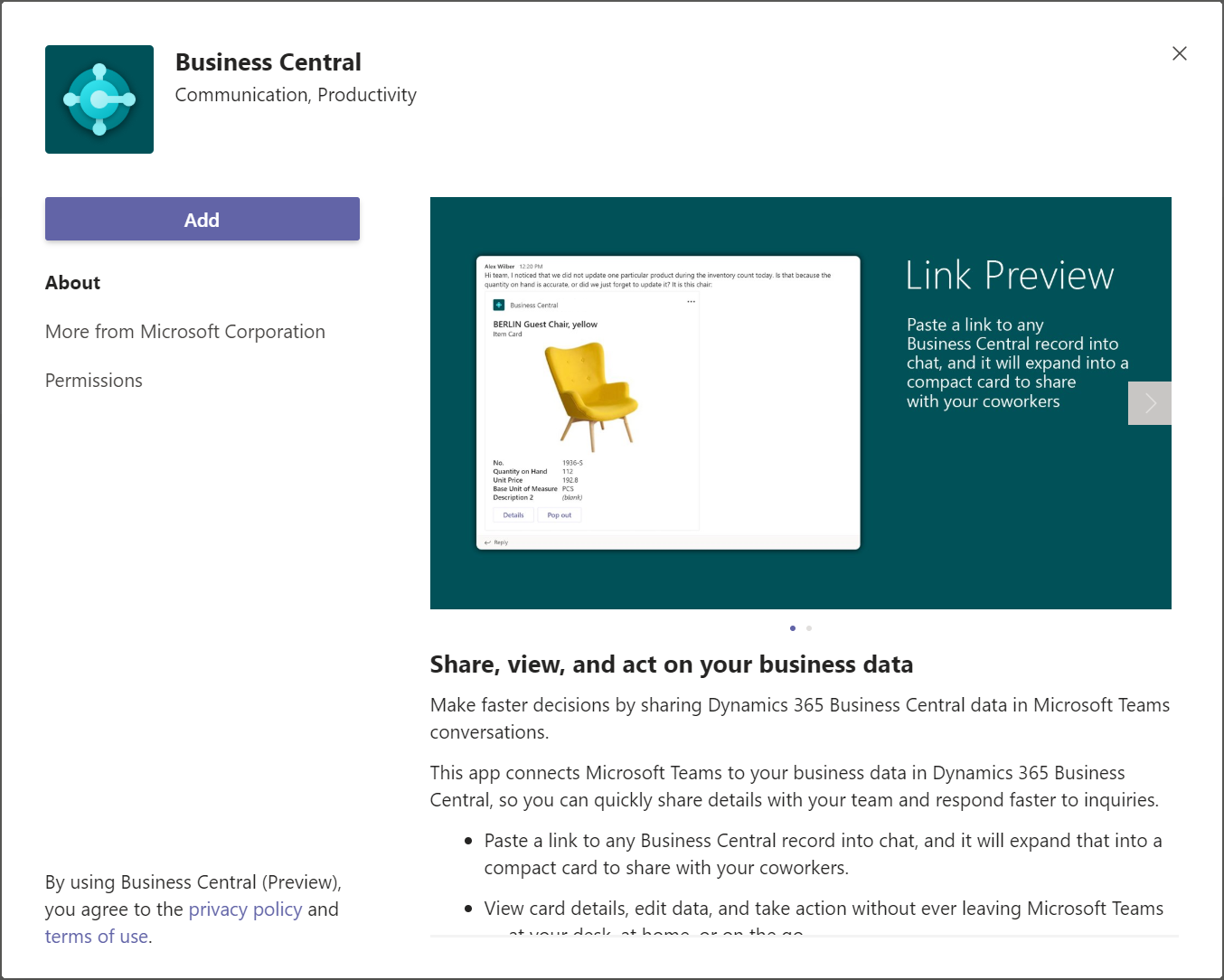
Wählen Sie Hinzufügen.
Option 2: Aus Teams
- Öffnen Sie Teams, und melden Sie sich an.
- Wählen Sie auf der linken Seite Apps aus.
- Suchen Sie nach Business Central.
- Wählen Sie die App aus, wenn Sie sie finden.
- Wählen Sie Hinzufügen.
Tipp
Wenn Sie einen Link zu einer Business Central-Seite in eine Team-Konversation einfügen und die App nicht installiert ist, erhalten Sie eine Meldung wie die folgende: Business Central möchte eine Vorschauversion dieses Links anzeigen. Um die App zu installieren, wählen Sie Vorschauversion zeigen aus, und folgen Sie den Anweisungen.
Option 3: Von Business Central aus
- Öffnen Sie Business Central.
- Wählen Sie das Symbol
 aus, geben Sie Business Central-App für Teams abrufen ein und wählen Sie dann den entsprechenden Link aus.
aus, geben Sie Business Central-App für Teams abrufen ein und wählen Sie dann den entsprechenden Link aus. - Wählen Sie Die App aus dem Store holen.
- Warten Sie, bis Teams sich öffnet und die Business Central-App angezeigt wird, und wählen Sie dann Hinzufügen.
Hinweis
Bei beiden Optionen werden Sie möglicherweise aufgefordert, sich bei Business Central anzumelden. Wählen Sie den Link Anmelden aus, klicken Sie auf den Link, und befolgen Sie die Anweisungen, um den Anmeldenamen und das Kennwort für Business Central einzugeben.
Nächster Schritt
Sie können die App jetzt in Teams verwenden, um nach Kontakten zu suchen oder Business Central-Datensätze zu teilen. Weitere Informationen finden Sie unter Suchen nach Debitoren, Kreditoren oder anderen Kontakten über Microsoft Teams und unter Datensätze in Microsoft Teams teilen.
Informationen zum Thema
Übersicht über die Integration von Business Central und Microsoft Teams
Häufig gestellte Fragen zu Teams
Teams Problembehebung
Ändern der Firma und anderer Einstellungen in Teams
Entwicklung für die Teams-Integration
Starten Sie eine kostenlose Testversion!
Kostenlose E-Learning-Module für Business Central finden Sie hier